노트북 부팅시 팬이 심하게 돌아가서 소음이 발생되는 경우가 있습니다. 노트북을 몇년간 사용하다보면 부팅시마다 팬 소음이 들리는 것을 알 수 있는데요. 간단하게 소음을 감소시키는 방법부터 완전 해결하는 방법까지 쉽게 정리해보았습니다. 전원옵션 설정만으로 간단히 해결할 수 있습니다.
먼지로 인한 CPU 온도 상승
노트북 팬에서 소음이 발생하는 경우 원인이 다양하게 있지만 3년 이상 사용시 갑자기 팬이 심하게 돌게 되는 현상은 먼지로 인하여 CPU 온도가 순식간에 올라가서 쿨링이 제대로 되지 않기 때문입니다.
먼지 제거를 해주는 것이 팬 돌아가는 원인을 제거하는 해결방법이지만 간단하게 전원 옵션을 설정하는 것으로 팬 동작을 조절할 수 있습니다.
전원 관리 옵션 설정으로 팬 속도 줄이는 방법
- 윈도우 왼쪽 하단에서 전원을 검색하여 전원 관리 옵션 선택 항목을 선택하여 전원 관리 창을 열어줍니다.
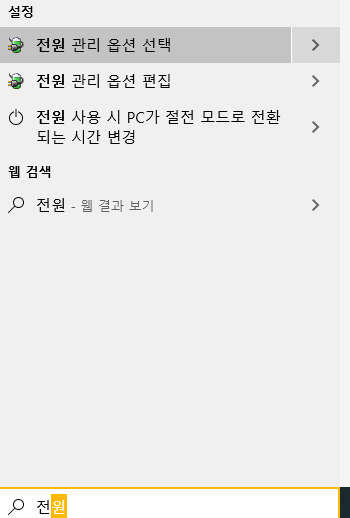
- 아래의 사진에서 설정 변경을 선택하여 에너지소비와 성능 사이의 균형을 자동으로 설정되게 있는 것을 수동으로 설정하여 팬 속도를 조절해줍니다.
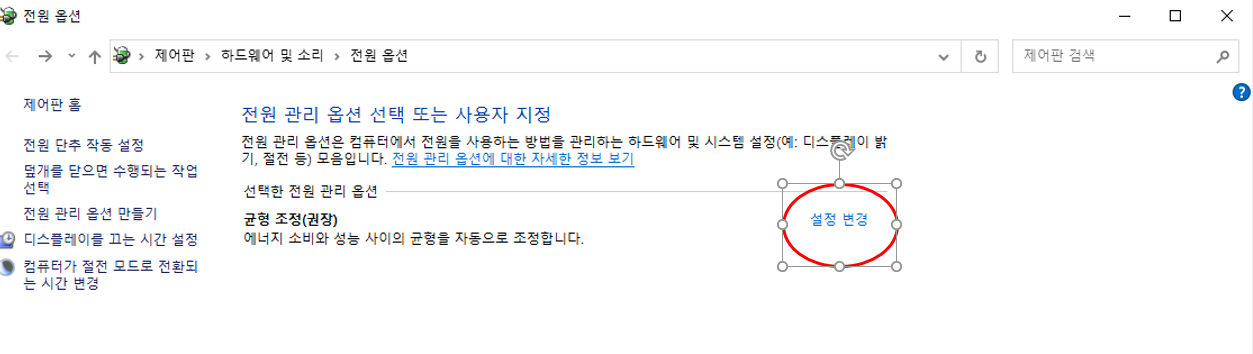
- 아래의 사진과 같이 고급 전원 관리 옵션 설정 변경에 들어가 배터리 사용과 전원 사용일 때 노트북 성능을 수동으로 조절해줍니다.
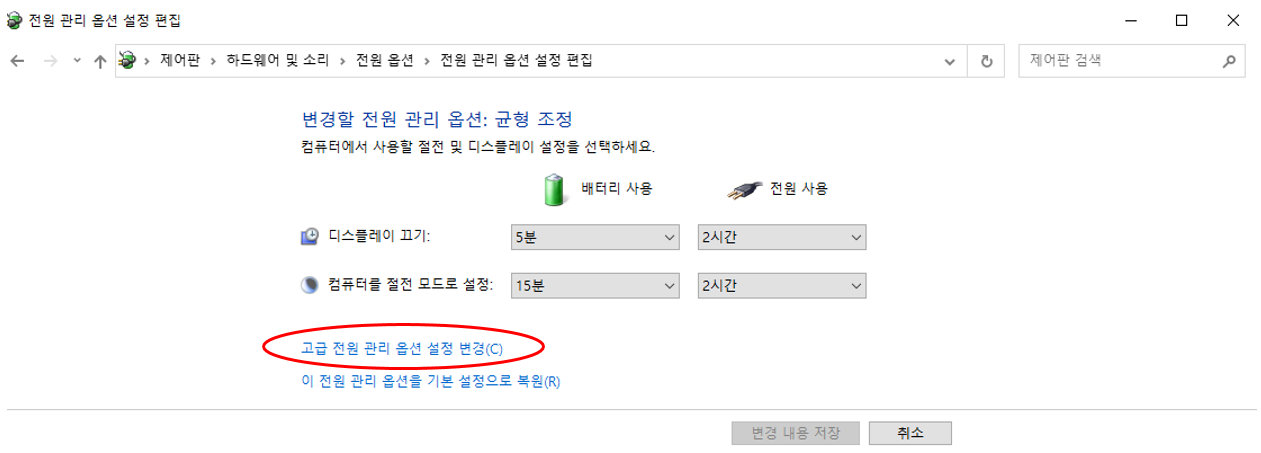
- 고급 설정에서 프로세서 전원관리 항목에서 다음과 같이 설정을 해줍니다.
- 시스템 냉각 정책
- 배터리 사용 : 수동
- 전원 사용 : 수동
- 최대 프로세서 상태
- 배터리 사용 : 90%
- 전원 사용 : 90%
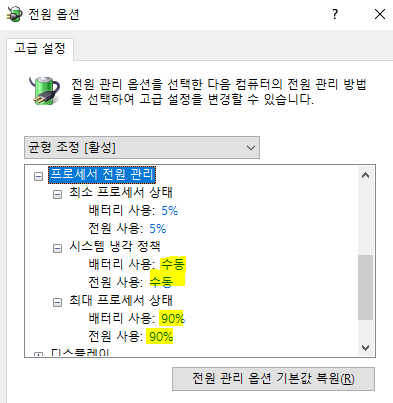
냉각 정책을 변경하고 최대 프로세서 상태를 90%로 줄이기만 해도 팬 돌아가는 소리가 실시간으로 감소되는 것을 확인 할 수 있는데요. 최대 프로세서 상태를 더욱 줄인다면 팬 돌아가는 소리가 더욱 줄어드는것을 확인 하실 수 있습니다.
위와 같은 방법은 인위적으로 팬이 돌아가는 속도를 줄이는 방법이기에 장기적으로는 좋은 방법이 아니기에 노트부 하부를 분해하여 먼지를 제거해주는 방법과 CPU에 써멀구리스를 새로 발라주어 CPU 온도가 올라가는 원인을 제거해 주는 방법이 노트북을 오래동안 사용할 수 있는 관리방법일 것입니다.
먹으면 안돼요, 서멀구리스 잘 바르는 방법
▲ CPU에 서멀구리스는 빠져서는 안될 필수 요소다 (사진 = 인텔) ‘PC 성능을 좌지우지하는 요소가 뭐야?’라는 질문에는 CPU, GPU, RAM 등이 바로 떠오른다. ‘쿨링을
vodo.kr
모모랜드 출신 데이지 비키니
이 브라우저는 비디오태그를 지원하지 않습니다. 크롬을 사용 권장합니다.
vodo.kr
이게 걸그룹이고.. 이게 여자아이돌이다.. ㄹㅇ
ㅇㅈ ㅆㅇㅈ
vodo.kr
'IT' 카테고리의 다른 글
| 갤럭시탭 S7 FE 5G 12.4인치 -제품 완벽정리 ( 구매 참고 내용 ) (0) | 2021.06.16 |
|---|---|
| 아웃룩 보내기/받기 때마다 계정 비밀번호 입력 해결 방법 ( 악성광고 해결은 덤 ) (0) | 2021.04.29 |


댓글